Яндекс.Разговор: помощь глухим
Приложение «Яндекс Разговор: помощь глухим» можно установить с этой страницы магазина Google Play. Программа помогает глухим и слабослышащим людям общаться между собой.
Для получения функции распознавания речи, приложение могут использовать люди с нормальным слухом. Необходимые условия для нормальной работы приложения: разговор на русском языке с одним человеком в не шумном месте, наличие высокоскоростного интернета.
Возможности приложения Яндекс Разговор:
- Все, что вам говорят на смартфоне, программа отображает в виде текста на экране.
- Произношение текста вслух.
- Имеется набор готовых распространенных фраз.
- Сохранение записи диалогов в аудио и текстовом форматах.
Порядок действий в программе:
- На начальном экране приложения с готовыми фразами, нажмите на кнопку «Новый диалог».
- Нажмите на кнопку микрофона.
- Говорите с собеседником, его слова будут напечатаны текстом на экране.
- В ответ набирайте текст, а телефон произнесет набранную фразу.
Фразы можно развернуть на весь экран, чтобы собеседник мог прочитать на расстоянии. Для этого нажмите на нужный абзац текста.
При необходимости, фразы копируются в буфер обмена.
ТОП 5 приложений-переводчиков для смартфонов и планшетов Android: PROMT Offline
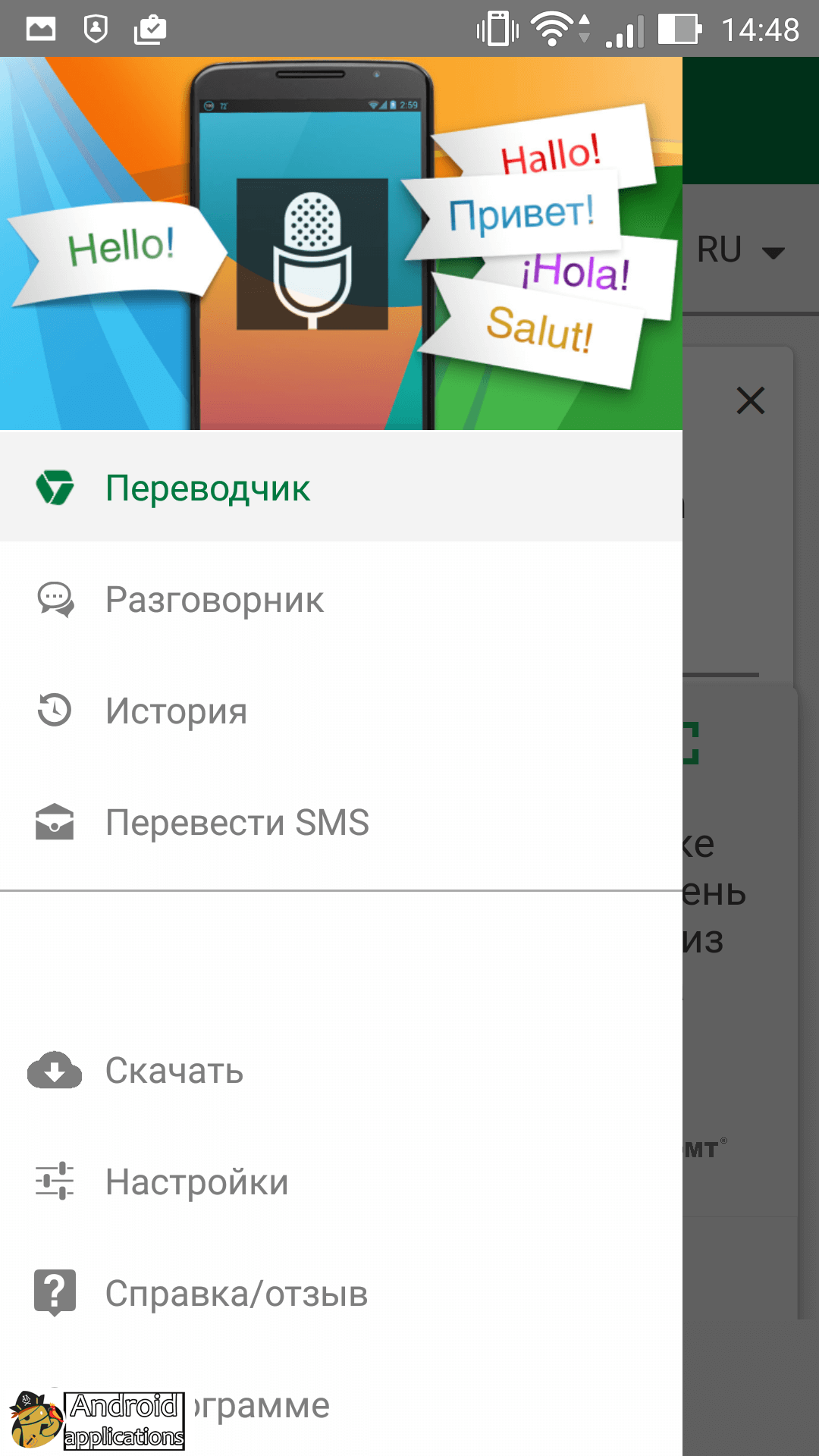
- На третьем месте расположился довольно популярный переводчик PROMT Offline
, который был разработан более десяти лет назад для работы на стационарных компьютерах. В то время он переводил невнятные тексты, но с течением время был доработан и оптимизирован под мобильные платформы. - Внешне он очень похож на другие приложения такого рода. На основной странице присутствуют поля ввода и вывода текста, иконки для голосового ввода и снимков и панель выбора языковой пары. Возможности изменять его цветовую гамму не предусмотрено.
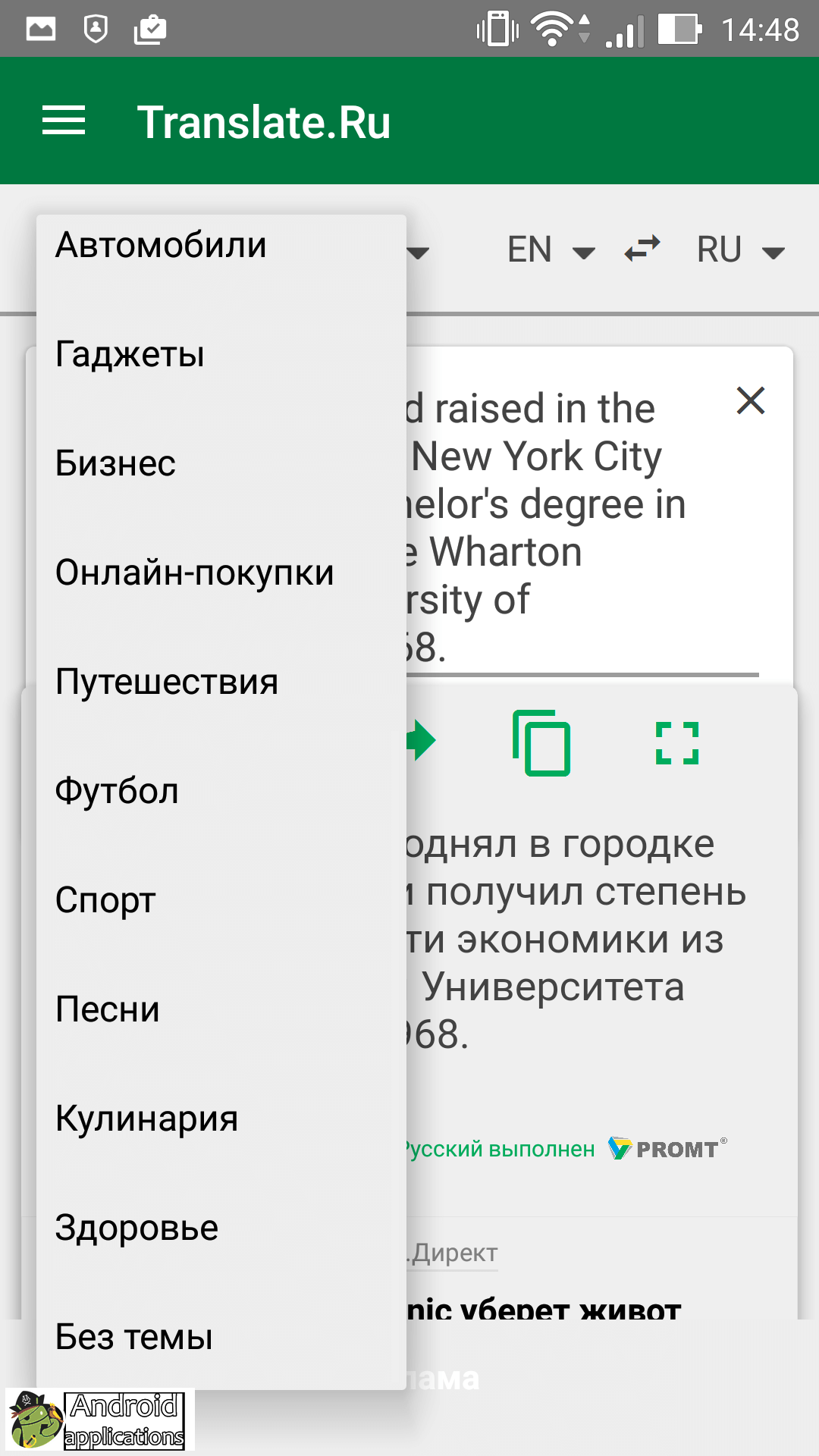
- Отличительной особенностью PROMT
является возможность выбора тематических направлений перевода. Среди них есть медицина, бизнес, путешествия и многое другое. В зависимости от выбранной тематики результат перевода может быть немного иным. Кроме того, в самом названии переводчика присутствует слово «Offline
», что означает, что он способен полноценно функционировать без подключения к интернету. Однако за оффлайновую версию придётся заплатить некоторую сумму денег. - Во всем же остальном приложение не сильно уступает переводчикам от Google и Яндекс. Поддерживает более 70 языков
и его сложно упрекнуть в плохом качестве перевода. Единственным недостатком является платная оффлайн версия.
Google Translate – голосовой перевод на лету
В процессе общения в сети Интернет границы между странами и языками стираются. Все чаще люди находят пути для коммуникации через социальные сети. Голосовой переводчик фраз незаменим в ситуациях живого общения с иностранцами. Он позволит переводить речь параллельно и не упускать важные детали разговора.
Google Translate поддерживает голосовой перевод более чем на 100 языках, в том числе с русского на английский и обратно. Помимо текстового перевода, доступны голосовой и фотоперевод.
Для аудио перевода выполните следующие шаги:
- Откройте приложение Google Translate на телефоне.
- Выберите язык оригинала, с которого будет осуществляться перевод.
- Укажите язык, на который нужно переводить распознанную речь.
- Нажмите на кнопку Голосовой ввод (иконка с микрофончиком).
- Произнесите текст голосом.
- Подождите несколько секунд.
- Вы получите перевод в виде текста.
- Для озвучки перевода на английский нужно нажать на соответствующий значок с динамиком.
- Для перевода в режиме общения используйте одноименный режим в Google Translate.
Для 32 языков есть функция быстрого двухстороннего переводчика (Conversation Mode) — с голосовым произношением и озвучиванием на лету.
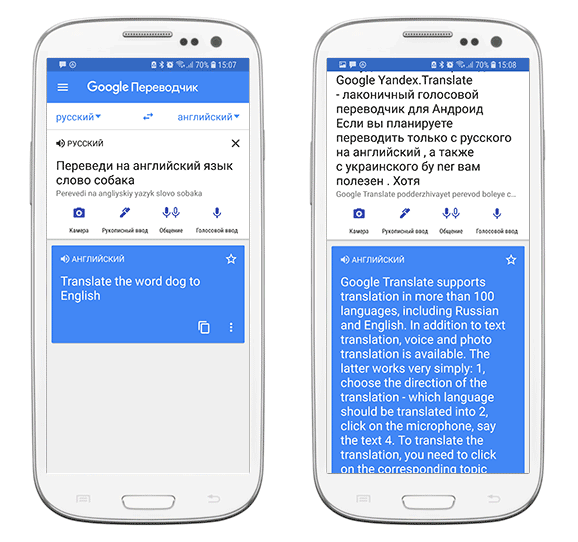 Голосовой переводчик Google Translate
Голосовой переводчик Google Translate
Практика показала, что голосовой перевод в Google Translate работает неплохо, без сбоев. Единственное что требуется для успешной работы приложения и нормального перевода — наличие более-менее стабильного интернет-соединения. К сожалению, этот голосовой переводчик не будет переводить фразы без доступа в Интернет. Впрочем, в текстовом варианте он может работать оффлайн — достаточно скачать нужные словари.
| Преимущества | Недостатки |
|
|
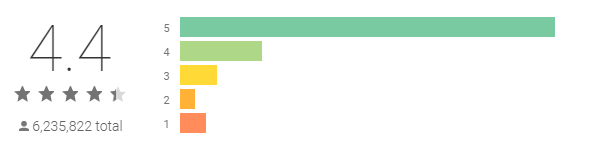
Как скачать и установить приложение «Яндекс.Переводчик» на смартфон или планшет через компьютер с официального сайта Google Play?
Владельцы смартфонов и планшетов с операционной системой Android привыкли скачивать и устанавливать различный контент напрямую через приложение Play Market. Однако многие до сих пор даже не подозревают, что в Android существует возможность установить любое приложение на мобильное устройство удалённо. Попробуем для примера установить на свой смартфон приложение «Яндекс.Переводчик» через компьютер. Для этого проделайте следующие шаги:
Шаг 1. Перейдите на официальную страницу приложения в Google Play по этой ссылке. В верхнем правом углу нажмите «Войти» и введите логин и пароль своего аккаунта Google для входа в учётную запись и нажмите «Далее».
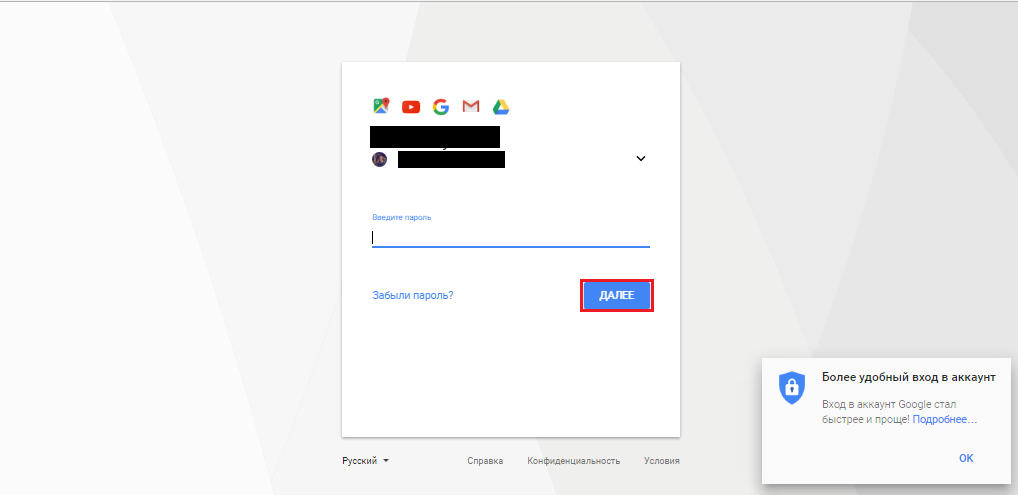
Рисунок 1. Как скачать и установить приложение «Яндекс.Переводчик» на смартфон или планшет через компьютер с официального сайта Google Play?
Шаг 2. После входа в аккаунт на странице приложения «Яндекс.Переводчик» точно так же, как и в приложении Play Market, нажмите кнопку «Установить». Предварительно убедитесь, что наверху имеется надпись «Приложение совместимо с вашим устройством».
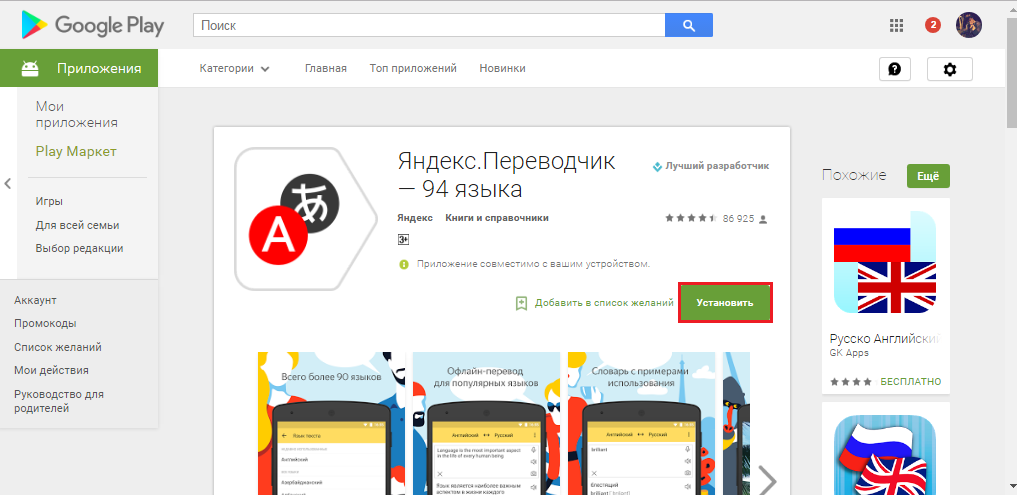
Рисунок 2. Как скачать и установить приложение «Яндекс.Переводчик» на смартфон или планшет через компьютер с официального сайта Google Play?
Шаг 3. Откроется небольшое окно с краткой информации о приложении и его запросах. Вверху Вам необходимо выбрать мобильное устройство, которое подключено к Вашей учётной записи Google, после чего необходимо повторно нажать кнопку «Установить».
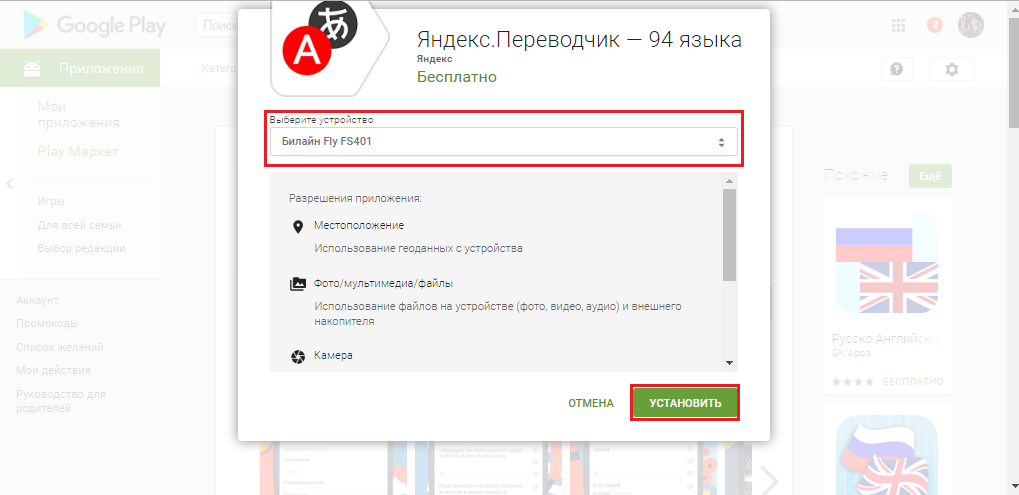
Рисунок 3. Как скачать и установить приложение «Яндекс.Переводчик» на смартфон или планшет через компьютер с официального сайта Google Play?
Шаг 4. После этого начнётся удалённая загрузка приложения на Ваш смартфон или планшет. В том случае, если он на данный момент выключен, то загрузка начнётся как только Вы его включите и присоединитесь к интернету.
Yandex.Translate – лаконичный голосовой переводчик
Если планируете переводить только с русского на английский, а также с английского в обратных направлениях — Яндекс Переводчик будет полезен.
Количество поддерживаемых языков пока не дотягивает до того же Google Translate (около 90 языковых пар), однако переводчик от Яндекса отлично справляется с голосовым распознаванием.
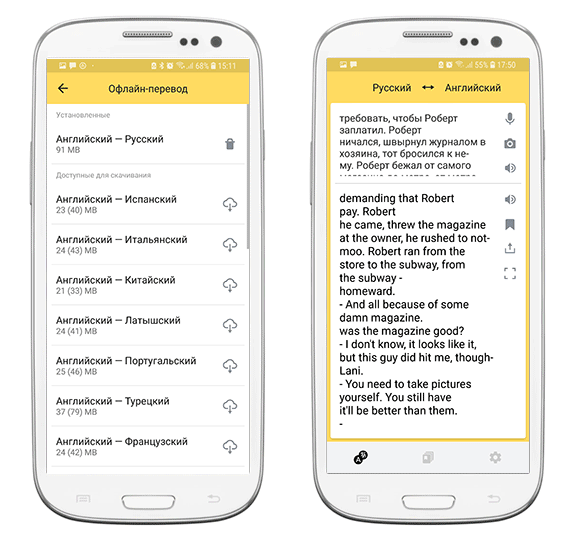
Как использовать голосовой переводчик:
- Запустите приложение Яндекс Переводчик на телефоне, нажав на иконку.
- Выберите язык текста, с которого нужно переводить, нажав на название языка в левой колонке.
- Укажите язык, на который необходимо сделать аудиоперевод, нажав на значок в правой колонке.
- Нажмите на значок с изображением диалога
- Разрешите приложению Яндекс Переводчик записывать аудио, нажав на кнопку “Разрешить”.
- Нажмите на значок с флагом страны.
- Произносите слово или фразу на выбранном языке.
- Дождитесь аудио перевода.
- По нажатию кнопки с изображением динамика происходит озвучивание введенного текста.
В настройках голосового переводчика можно скачать офлайн словари для часто используемых языков, а также включить автоопределение языка. Языков для оффлайн перевода, опять же, мало, без интернета работают французский, немецкий, итальянский, испанский и несколько других словарей. Для большинства ситуаций этого, стоит полагать, достаточно.
| Преимущества | Недостатки |
|
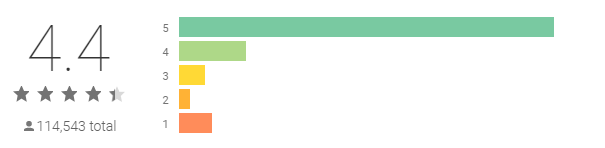
ТОП 5 приложений-переводчиков для смартфонов и планшетов Android: Переводчик Google
- Лучшим из лучших приложений для перевода, конечно же, является переводчик от известной поисковой системы . Количество скачиваний данного приложения в магазине Play Market
превышает отметку в 100 миллионов, что уже многое говорит о его качестве. Такая популярность во многом связана с удобством его использования, широким ассортиментом встроенных инструментов и количеством доступных для перевода языков. - Кроме текстового и голосовой ввода, Переводчик Google
обладает уникальной возможностью распознавать и переводить рукописный текст и текст с картинок. Например, если Вы поехали путешествовать в другую страну и увидели вывеску с непонятным названием, Вы можете сфотографировать надпись, и приложение переведёт Вам её.
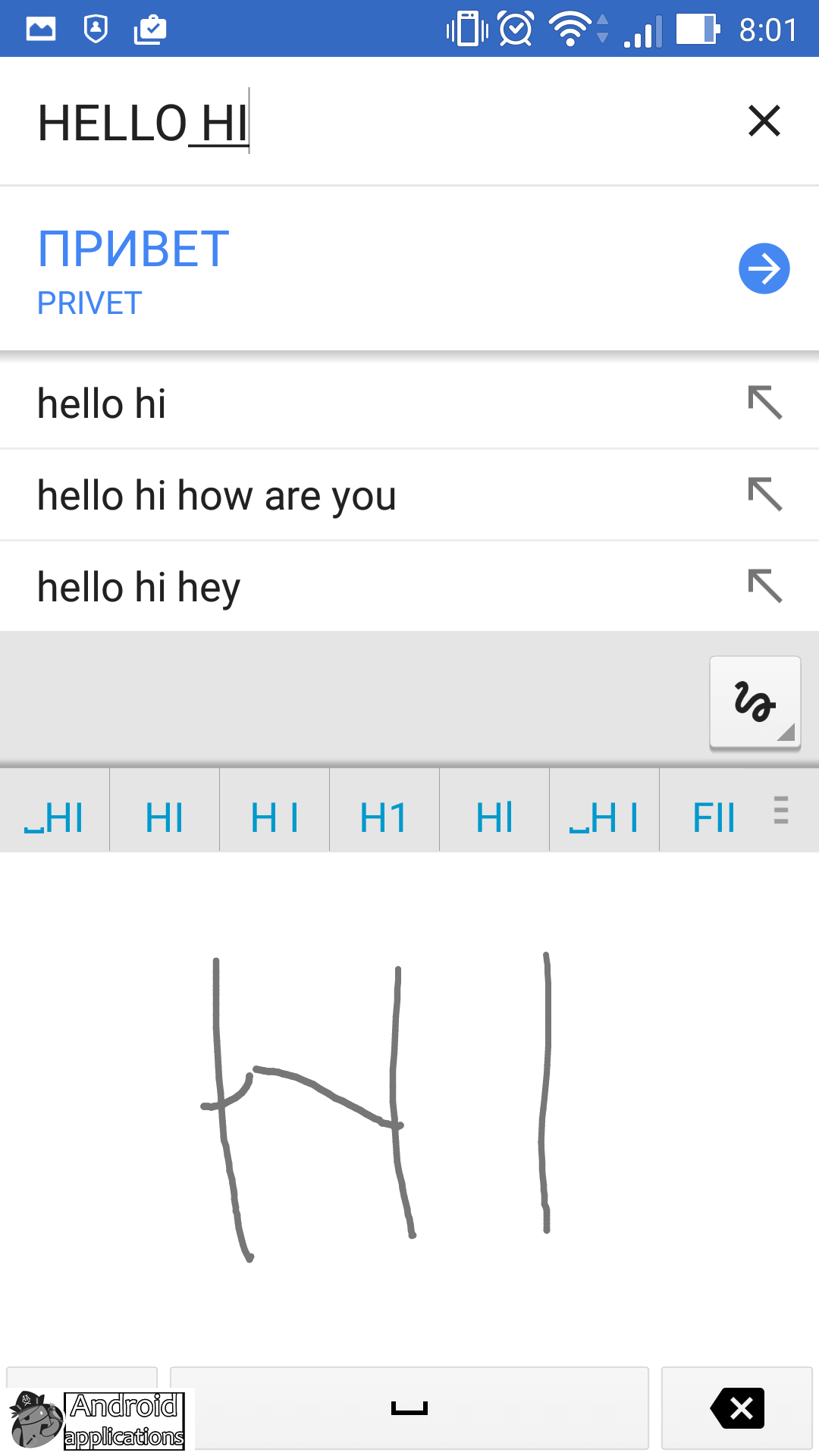
- Что же касается интерфейса, то он выполнен максимально просто и удобно. На основной странице приложения находится поле для ввода текста, меню с выбором языков, значки для голосового ввода и съёмки фотографий. Всего для перевода в режиме онлайн доступно 103 языка
, а в режиме оффлайн всего 53
. Однако приложение постоянно обновляется, и разработчики с каждым обновлением добавляют в приложение новые языки. - Ко всему прочему следует добавить, что приложение имеет достаточно широкий набор настроек. Пользователи могут установить необходимые пары языков для быстрого текстового и голосового перевода. Например, англо-русский и русско-английский. Также в настройках можно убрать цензуру и скачать пакеты языков, чтобы использовать их в оффлайн режиме.
Переводной словарь Reverso
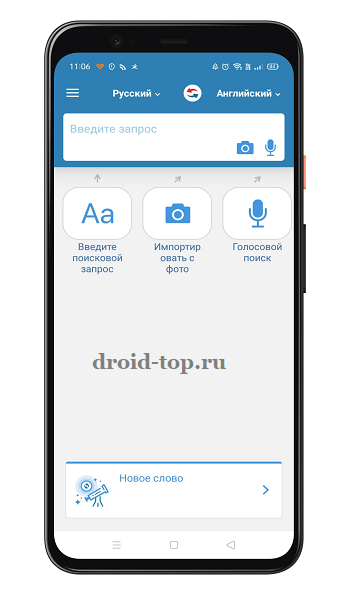 Главный экран переводчика Reverso.
Главный экран переводчика Reverso.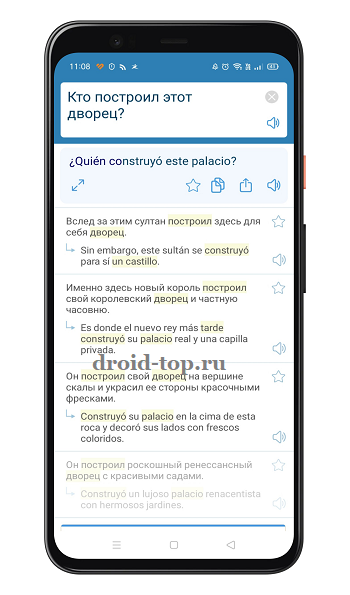 Пример перевода с русского на испанский.
Пример перевода с русского на испанский.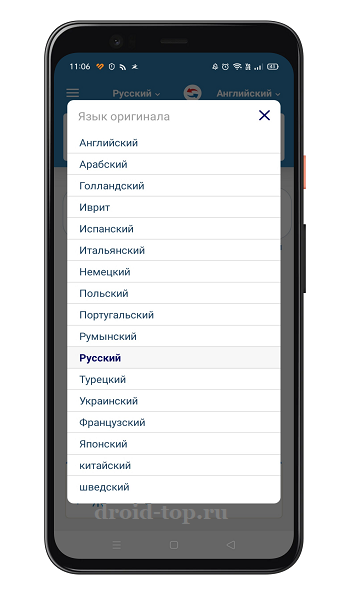 База языков для переводов.Переводной словарь Reverso.Скачать
База языков для переводов.Переводной словарь Reverso.Скачать
В этом приложении выбор языков не так велик, как в других. В качестве исходного можно выбрать один из семнадцати. Количество возможных конечных языков зависит от исходного, а именно заложенной в программу базы данных о лексике этого языка и его переводах.
Reverso это еще и приложение для глубокого изучения лексики. В левом меню есть раздел «учить», в котором находятся обучающие игры с карточками, тесты и настройки персонального плана (доступен по премиум-подписке, но обучение по стандартной программе бесплатно). Ниже можно выбрать язык для изучения.
На главном экране предоставлено поле для ввода слов. Там же находятся значки для голосового ввода и импорта с фотографии (нужный текст фотографируется, или пользователь загружает фото из галереи). Под полем отображается история переведенных запросов. Внизу можно найти слово дня, которое предлагается для изучения.
Алгоритм предлагает несколько значений запрошенного слова и приводит примеры его употребления. Рядом с переводом находятся несколько символов, один из которых открывает страницу с синонимами, второй – таблицу спряжений и другого рода словообразований.
Плюсы
Обучающие игры и тесты.
Приятное оформление.
Обширная лексика загруженных языков.
Приводится множество значений слов, для рассмотрения предлагаются синонимы.
Сохранение фраз в избранное.
Минусы
Некоторые функции доступны платно.
Количество бесплатно приводимых значений, примеров ограничено. Также нельзя переводить длинные фразы.
Рекомендуем почитать подборку с приложениями для бесконтактной оплаты через телефон. Какое приложение скачать, чтобы платить телефоном с nfc и без.
Какой русско-английский переводчик выбрать: топ-5 лучших
1. Microsoft Translator — это автономный переводчик для iOS и Android, который обеспечивает бесплатный перевод на более чем 60 языков и с более чем 60 языков. Он предлагает аудио- и текстовые переводы для каждого языка, а также режим камеры для распознавания текста с изображений. Приложение сохраняет последние переводы для быстрого доступа.
2. Google Translate обеспечивает перевод между более чем 100 языками, а также может читать вслух переводы на более чем 30 языках. В нем также есть режим камеры для перевода текста с изображений и режим распознавания рукописного текста.
3. iTranslate: переводчик для iOS и Android между более чем 90 языками. Может читать вслух переводы на нескольких языках, использовать для перевода текста с изображений.
4. TripLingo — автономный переводчик для iOS и Android, поддерживает более чем 70 языков включая русский и английский. Есть доп функции такие как распознавание голоса и разговорник часто используемых фраз.
5. SayHi Translate предлагает аудио- и текстовые переводы для каждого языка и может читать вслух переводы на более чем 30 языках.
Все выше представленные переводчики имеют достоинства и недостатки и подходят для разных случаев. Имея постоянное подключение к интернету и требуя от программы большой пакет языков (особенно если речь идет не только о русско-английском направлении), вы, скорее всего, примете решение в пользу Google или iTranslate. К тому же, G.Translate будет удобно использовать для перевода веб страниц на смартфоне.
При желании вплотную работать с небольшим списком наиболее популярных зарубежных языков, следует обратить внимание на Транслейт.ру или продукт Яндекса. Если доступ к Интернету ограничен, скачайте «Офлайновые словари» на Андроид и переводите иностранные слов в любом удобном месте
Если доступ к Интернету ограничен, скачайте «Офлайновые словари» на Андроид и переводите иностранные слов в любом удобном месте.
Приложение “Google Переводчик”
Да, Google Translate действительно позволяет переводить текст внутри приложений. Серьезно, я не шучу. В 2016 году Google выпустил функцию под названием Нажмите, чтобы перевести что упростило процесс перевода небольших фраз и слов на ходу.
Как вы уже догадались, по умолчанию эта опция отключена. Чтобы включить его, откройте приложение «Переводчик», нажмите «Настройки»> «Нажмите, чтобы перевести» и включите переключатель. Выберите свой основной язык, и все.
Чтобы использовать эту функцию, нажмите и удерживайте текст, выберите «Копировать», и в правом верхнем углу появится всплывающая подсказка. Просто нажмите на него, чтобы увидеть переведенный текст.
Хотя это довольно хороший способ увидеть переводы, это приложение мало что может сделать, когда дело доходит до отображения переведенных визуализаций длинных абзацев или коротких заметок. Кроме того, он не работает в таких приложениях, как Instagram, где вы не можете скопировать невыбираемый текст с помощью собственного метода.
Поскольку он использует Google Translate, большая часть визуализированного текста в значительной степени точна. Он поддерживает множество языков, включая немецкий, португальский, французский и турецкий, а также имеет встроенную функцию распознавания текста для игр.
Приложение можно бесплатно установить из Play Store. В бесплатной версии есть пара объявлений с возможностью пропуска, которые вы можете удалить, обновившись до профессиональной версии.
С другой стороны, вам не нужно связываться с настройками оптимизации батареи, поскольку вы сначала запустите Language Navi.
Он совместим с популярными приложениями, такими как Twitter, Google Play Книги, Amazon Kindle и т. Д. Что касается чтения твитов на иностранных языках, откройте соответствующий твит, и текст будет переведен за несколько секунд.
Papago
Papago переводит текст, речь и изображения с 13 языков. Поскольку разработано оно в Южной Корее, его функционал больше ориентирован на азиатские языки, такие как корейский, японский, китайский, вьетнамский, тайский и индонезийский, а дополняют их русский, английский, испанский, французский, немецкий и итальянский.
При переводе, нейронная сеть Papago улавливает контекст всей фразы, что выгодно отличается от буквального пословного перевода. В приложении имеется очень функциональный оффлайн режим для перевода в реальном времени. Есть функция сохранения истории переводов, распознание ручного ввода.
В настройках можно изменить размер шрифта, указать нужно ли автоматически произносить перевод, сколько раз повторно прослушивать перевод, указать скорость произношения перевода, например, можно понизить скорость, чтобы лучше разобрать слова, а также выбрать пол голоса для озвучки (мужской или женский).
Доступно для Android и iPhone.
Голосовые переводчики для Андроид без интернета (офлайн)
Google Переводчик (приложение для телефона)
Данное приложение имеет версии для всех существующих платформ и операционных систем и поддерживает без подключения к интернету в мобильной версии – 51 язык. Так как сейчас используется искусственная нейронная сеть для осуществления обработки информации, точность и адаптивность перевода улучшились в несколько раз.
Функции:
- Перевод текста, поступившего разными методами.
- Перевод в офлайн режиме.
- Синхронный перевод для ведения диалога.
- Создание своего словаря при наличии учетной записи (а она есть у всех пользователей андроид).
Работа сервиса без подключения к интернету возможна только после предварительной загрузки словарей. Для этого нужно выбрать пункт меню «Перевод офлайн».
Где скачать:
Процесс установки происходит автоматически после скачивания приложения через магазин Google Play Store.
Ввод текста можно осуществлять следующими способами:
- Вручную: при помощи клавиатуры.
- Вставка из буфера обмена скопированного фрагмента текста.
- Загрузка картинки (только для 37 языков).
- Голосовое управление.
- Рукописный ввод.
Для голосового перевода следует:
- Выбрать языки (с какого и на какой переводить).
- Ввести текст путем нажатия на иконку с микрофоном и произношения фразы для перевода.
- Нажать на синюю кнопку «Перевести».
- Автоматически после обработки результат высветится на экране.
Яндекс Переводчик (частично оффлайн)
Данный сервис разработан с учетом перевода с использованием интернета и без. Так как ситуации бывают разные и все производители направлены на повышение удобства и точности обработки голоса. В этом помогает хорошее качество технологии нейронной сети, которая имеет особенность – обучение и постоянное совершенствование.
Офлайн-сервис для различных платформ, который имеет возможность переводить офлайн в одноименном приложении для мобильных платформ, но стоит учесть, что языковые пакеты, которые вы выберите, необходимо будет загрузить дополнительно и они займут пространство в хранилище.
Сервис осуществляет фоновую проверку и исправление орфографии и пунктуации.
Функции:
- Перевод текста, поступившего разными методами.
- Перевод в офлайн режиме.
- Встроенный словарь со значениями слов.
- Перевод сайтов.
- Прослушивание.
- Автоопределение языка.
Где скачать:
Процесс установки происходит автоматически после скачивания приложения через магазин Google Play Store.
Ввод текста можно осуществлять следующими способами:
- Ввод текста вручную.
- Вставка из буфера обмена.
- Указание сайта.
- Загрузка картинки.
- Голосовой после нажатия иконки микрофона.
Чтобы перевести:
- Зайдите в приложение.
- Нажмите на иконку микрофона.
- После ввода автоматически определится язык и произойдет обработка текста.
Чтобы сделать обратный перевод необходимо нажать на двойную стрелочку между полями.
Translate voice (частично оффлайн)
Это удобное браузерное приложение, которое может работать на всех устройствах: есть мобильная версия и расширение, которые устанавливаются из официальных магазинов по названию или при переходе на сайт.
Перевод осуществляется только в режиме онлайн с помощью функции распознавания речи, но офлайн доступны результаты обработки. Поддерживает этот сервис лишь два языка: русский и английский.
Функции:
- Перевод текста, поступившего разными методами.
- Перевод в офлайн режиме.
- Синхронный перевод в общении.
- Прослушивание.
Где скачать:
Процесс установки происходит автоматически после скачивания приложения через магазин Google Play Store.
Чтобы перевести:
- Зайдите в приложение.
- Выберите язык.
- Нажмите на иконку микрофона.
- После ввода произойдет обработка текста.
Translate.ru (приложение)
Translate.ru делает адекватный перевод со смыслом, при установке пакетов и покупке платной версии приложения доступно офлайн использование.
Поддерживает этот сервис английский, немецкий, французский, испанский, итальянский, японский и другие языки.
Функции:
- Быстрый и качественный перевод офлайн.
- Синхронный перевод в общении.
- Прослушивание.
Где скачать:
Процесс установки происходит автоматически после скачивания приложения через магазин Google Play Store.
Чтобы перевести:
- Зайдите в приложение.
- Выберите язык.
- Нажмите на иконку микрофона.
- После ввода произойдет обработка текста.
Как пользоваться яндекс переводчиком без интернета
Приложение Google Translate — это одно из популярных решений для «голосового перевода» на смартфонах. Вы получите перевод с голоса для 103 (ста трех) языков офлайн-перевода (без интернет) и фотоперевод с английского. Данные для каждого языка скачиваются индивидуально, таким образом перевод можно осуществлять с любого языка на любой. В этой статье вы найдете инструкцию по дополнительным шагам, которые нужно проделать, чтобы приложение работало без интернет.
Важно! Актуальная рабочая версия переводчика всегда доступна из приложения Anobic Support. GooglePlay в данный момент предлагает скачать обновление переводчика, желательно отказаться от этого, поскольку в последние версии содержат ошибку, которая делает голосовой оффлайн перевод невозможным
Самым правильным решением является отключение автообновления данного приложения в настройках GooglePlay. В противном случае приложение придется впоследствии заново переустанавливать и настраивать.
Мы уже рассказывали, как устроен голосовой переводчик
Первое и самое важное что он должен делать: непосредственно переводить текст с одного языка на другой. Для этого потребуется скачать данные для его работы на свое устройство
Далее вы увидите список языков. Он состоит из двух частей. Верхняя — установленные языки, с ними вы можете работать без интернет, и доступные языки — это языки, которые можно скачать на ваше устройство, после чего для него будет доступен перевод без интернет. Напомним, это перевод текста на одном языке в текст на другом. «Голосовым» переводчик станет немного позже. Список языков будет выглядеть примерно следующим образом:
Символ справа от названия языка означает, что он может быть удален (и освобождено место), а символ , что он может быть скачан на ваше устройство
Обратите внимание, если у вас есть достаточно места (грубая оценка: 30Мб умноженные на количество языков) то вы можете осуществлять перевод без интернет для более чем ста языков! Пакет для английского языка не скачивается никогда, он появляется автоматически с любым скачанным пакетом, это особенность работы приложения: внутри перевод всегда осуществляется через английский язык (с любого на на аглийский и потом с английского на другой), отчасти это является причиной ухудшения качества перевода неанглийских пар языков
Скачав необходимые пакеты, вы можете проверить функционирование переводчика, отключив сеть WiFi и передачу данных через мобильного оператора (если таковые включены). Введите какое-нибудь слово в окно ввода и проверьте результат.
Чтобы получить полноценный офлайн-перевод из голоса в голос с использованием механизма Google, нужно настроить распознавание и синтез речи согласно инструкции в ссылке.
Для того, чтобы оффлайн-распознавание работало с языков, имеющих диалекты (английский, испанский и т.д.), возможно потребуется снова зайти в настройки переводчика и выбрать пункт «Голосовой ввод». В открывшемся окне принудительно сменить диалект для заданного языка с значения «по умолчанию» на тот, что был скачан в настройках распознавания речи.
Перевод слов и фраз
Приложение Яндекс переводит c иностранного языка на русский отдельные слова или предложения. Чтобы увидеть перевод слова или фразы, выделите их. В верхней части экрана появится всплывающая панель с переводом.
Чтобы посмотреть все переводы слова или фразы:
-
Star wars the force unleashed ultimate sith edition что это
-
Гель для бровей art visage для чего
-
Как играть на одной карте в world of tanks
-
Как покрасить шерсть ламы в симс 4
- Что такое гугл аутентификатор в самп
GoldenDict
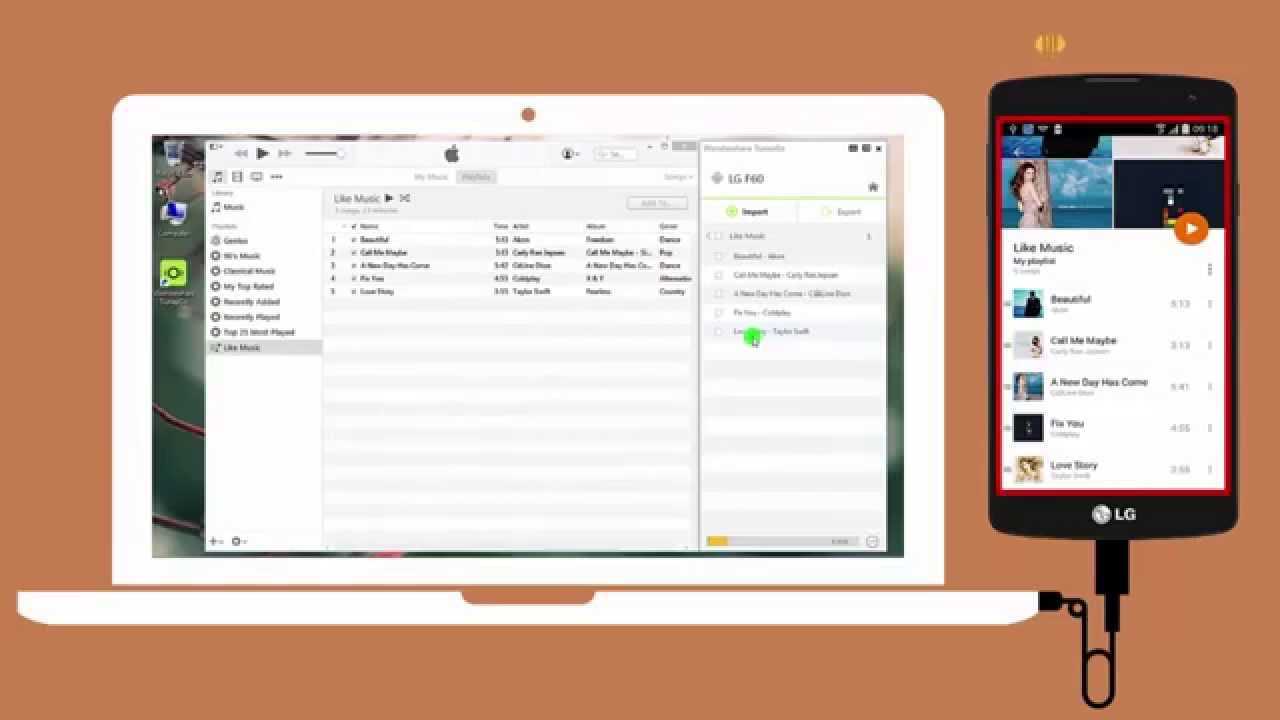
Это приложение является оболочкой, в которую можно добавить любой нужный вам словарь. С одной стороны, такой подход позволяет включить только нужную базу слов. А с другой, необходимость траты времени на подключение своих словарей не всем может быть удобно. Хотя, подключить словарь к GoldenDict очень просто. Приложение само просканирует память устройства и найдет на нем словари (если они там имеются). Если их там нет, просто установите словарь и вновь пересканируйте память своего устройства.
В бесплатной версии программы можно добавить не более 5 словарей.
Работать со словарями в приложении GoldenDict не составит большого труда. В настройках можно указать как будут выводится переведенные термины. Если у подключенного словаря есть озвучка, то ее также можно активировать и в описываемом приложении.
Важное преимущество приложения GoldenDict – возможность встраиваться в приложения для чтения текстов. В этом случае эта программа может использоваться как контекстный переводчик
GoldenDict – это приложение которое имеет простой интерфейс. А возможность использования только необходимых для работы словарей делает ее одним из лучших профессиональных переводчиков на Android.
Яндекс переводчик
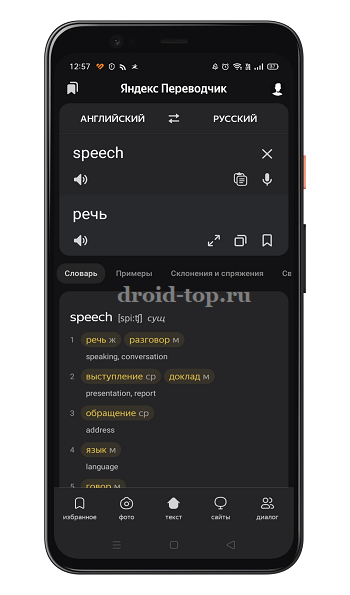 Перевод слов с английского на русский.
Перевод слов с английского на русский.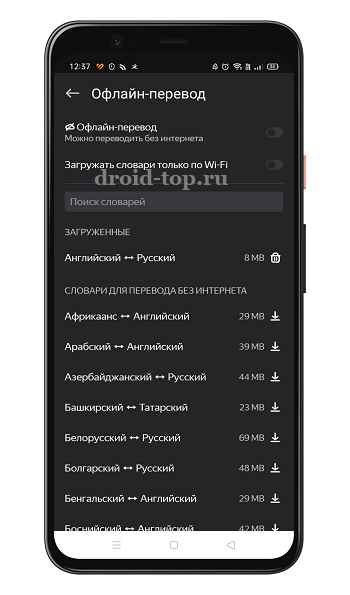 Словари для автономной работы офлайн.
Словари для автономной работы офлайн.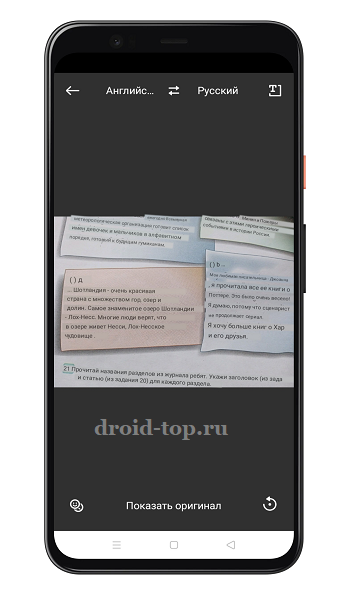 Перевод по фото.Перевод текста, разговоров, сайтов и фото в яндекс переводчике.Скачать в Google Play
Перевод по фото.Перевод текста, разговоров, сайтов и фото в яндекс переводчике.Скачать в Google Play
Функциональный переводчик с расширенными настройками, офлайн режимом и несколькими способами перевода. Переводит тексты, сайты, диалоги и фразы с фото. Имеет более 80 словарей (включающие русский язык), доступных для скачивания на телефон и использования без подключения к интернет. В режиме диалоги удобно использовать в качестве разговорника.
Переводы можно добавить в избранное. История переводов сохраняется для быстрого поиска частых выражений. Есть функции вставки текста, ссылки на сайт, фото из галереи, снимка камеры и голосовой ввод. Фотоперевод работает для 12 языков, включая русский, английский, китайский, французский и др).
- Можно посмотреть примеры употребления слов.
- Есть озвучка фраз и слов.
- Автоматически определяет язык пользователя.
- Переводы для более ста языков в режиме онлайн.
- Бесплатное приложение.
Google Переводчик
В операционной системе Android распознавание речи в текст могут выполнить переводчики. Используйте соответствующее приложение или онлайн версию переводчика на веб-сайте в браузере, установленном на телефоне. Во втором случае, можно не использовать приложение, сохранив некоторую часть места и ресурсов на своем устройстве.
Перевести речь в текст можно следующим образом:
- Откройте Переводчик Google, выберите язык перевода, в нашем случае — русский язык.
- Нажмите на значок микрофона (Голосовой ввод).
- Предоставьте доступ к микрофону.
- Говорите, в окне переводчика отобразится ваш текст и перевод на английский язык.
Для того, чтобы воспользоваться переводом на русском языке, нажмите справа на переводимый язык «английский», а потом выберите русский язык. После этого, окно перевода станет на русском языке. Теперь вы можете скопировать перевод в нужное место.
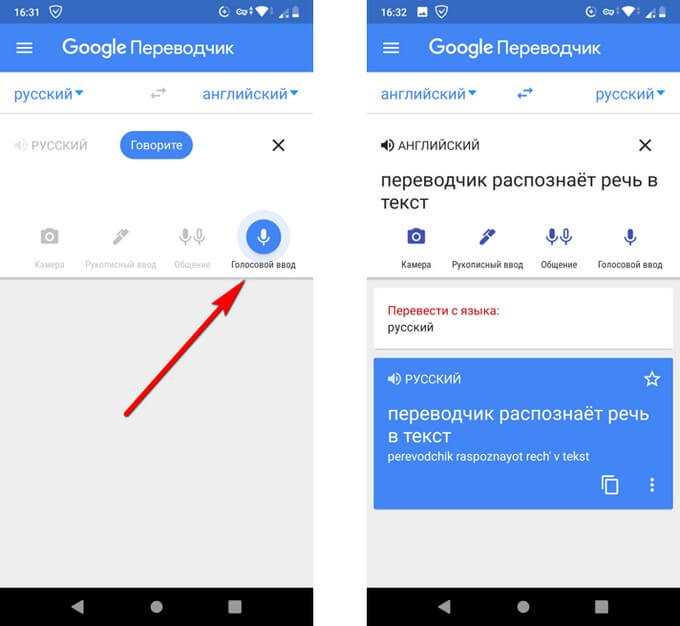
Babylon: словарь и переводчик в одном флаконе
| Преимущества | Недостатки |
| — простой и интуитивный перевод | — в оффлайне работает нестабильно |
Бабилон в свое время был достаточно ходовым переводчиком для настольной платформы. Разработчики решили взять реванш, портировав софт для Андроид и iOS.
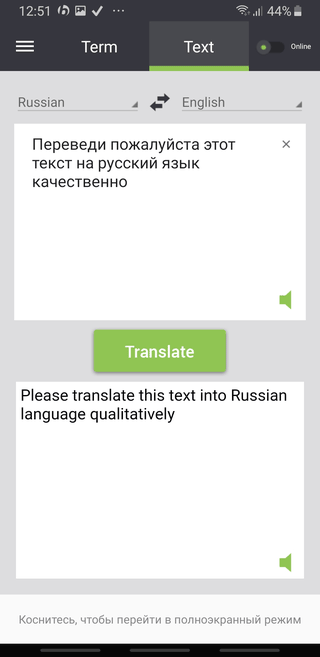 Мобильный перевод с помощью Babylon
Мобильный перевод с помощью Babylon
С точки зрения пользователя, Babylon сравнительно неудобен при онлайн-переводе текстов. Почему бы разработчикам не было просто перенять опыт других translate-приложений и сделать GUI-оболочку более удобной?
Babylon разделен на 2 вкладки: ввод текста и электронный словарь. Логика понятна, но неудобно. Кроме того, для перевода нужно нажимать лишние кнопки. А учитывая то, что вариант употребления для каждого слова подгружается из Сети, процесс доставляет не много удовольствия.
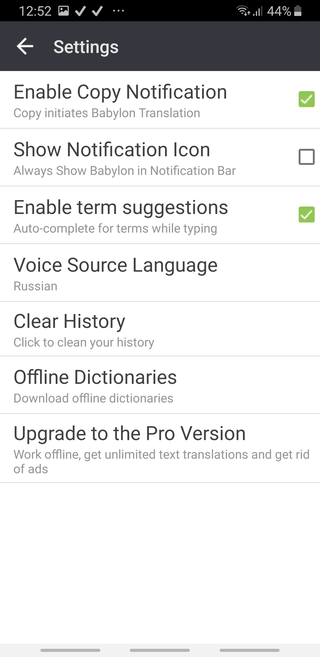
Сравнивая офлайн переводчик с прочими упомянутыми кандидатами – в нем нет таких нужных инструментов, как распознавание текста с картинки и ее перевод, нет даже простого разговорника.
В чем достоинства мобильной версии “Бабилона”? Несмотря на устаревшую оболочку, стоит отметить хорошее качество терминов. Программа выдает целую словарную статью при переводе с английского на русский и наоборот. Транскрипция, произношение можно узнать, нажав на соответствующий значок.
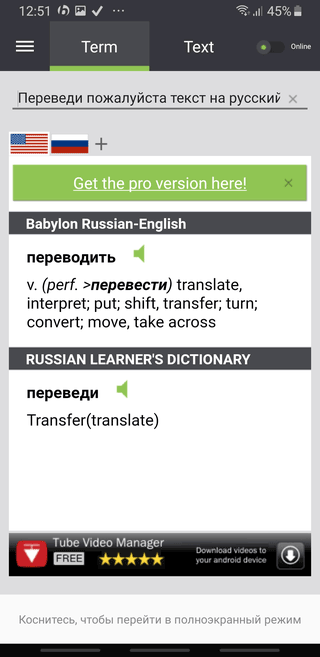
Таким образом, электронный переводчик Babylon едва ли удовлетворит потребности активного пользователя, который часто обращается к словарю. К сожалению, у Бабилона много неудобств и малый набор функций по различным языковым направлениям. Единственный позитивный момент – это качественные, детальные статьи, которые программа выдает при переводе отдельных терминов. Если вам необходим оффлайн-режим, советуем обратиться к бесплатным приложениям из нашего списка.
Рейтинг:
4,2
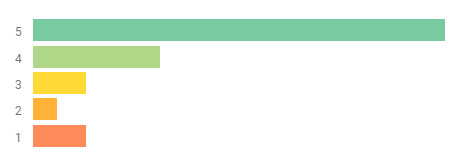
Day Translations
Переводчик с озвучкой слов, выполненный в стильном дизайне. Данный сервис предлагает пользователям мгновенно перевести с английского на русский тексты и фразы, сохраняя логику предложений. Благодаря искусственному интеллекту, переводы точные и приближены к разговорному языку. Разработчики постарались сделать переводы логически верными, исходя из норм каждого отдельного языка.
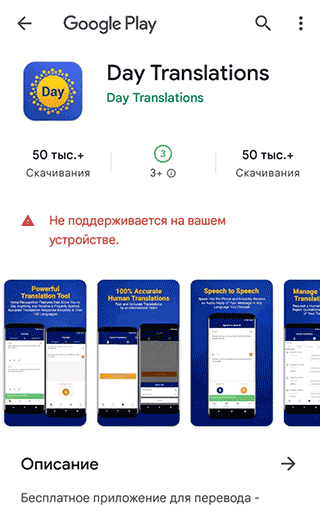
В функции приложения также входят голосовой ввод и озвучивание перевода. Уникальность Day Translations заключается в возможности заказать перевод текста у носителя языка, с учетом всех правил и употребления слов. В штате сотрудников работают профессионалы. Такой вариант подойдет людям, которым нужен максимально естественный и грамотный текст на иностранном языке.
Звуковой переводчик предлагает пользователям несколько вариантов платных подписок. Они позволят переводить большие объемы текстов в день (до 8 млн символов), а также заказывать профессиональный перевод документов или иных текстов. Всего разработчики составили четыре тарифных плана: начальный, дополнительный, премиальный и исполнительный. При желании вы всегда можете изменить подписку и перейти с одного уровня на другой.
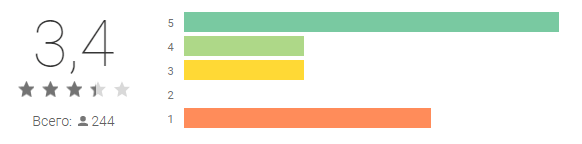






![Оффлайн переводчики для андроид – 4 лучших [2020]](http://mpshes.ru/wp-content/uploads/8/3/6/836968dc3e5f94d5fdf018dc69bc19db.jpeg)


















